Propaganda
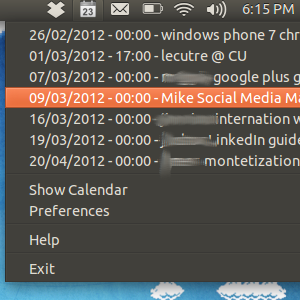 Clique em um botão na bandeja e veja o que você precisa fazer hoje. O Indicador de calendário fornece acesso rápido aos compromissos futuros do Google Agenda e não depende de nenhum outro software para obter essas informações. Isso significa que você não precisa do Evolution para ver seus compromissos na bandeja.
Clique em um botão na bandeja e veja o que você precisa fazer hoje. O Indicador de calendário fornece acesso rápido aos compromissos futuros do Google Agenda e não depende de nenhum outro software para obter essas informações. Isso significa que você não precisa do Evolution para ver seus compromissos na bandeja.
O Evolution, a resposta do Linux ao Microsoft Outlook, não é mais incluído por padrão no Ubuntu. Há uma razão para isso: às vezes era de buggy, frequentemente lento e muito complicado para novos usuários descobrirem. Mas também se integrou perfeitamente ao Ubuntu, especialmente quando se trata de calendários. Clicar no relógio exibe um calendário, como a maioria dos usuários do Ubuntu sabe. Clicar no relógio quando você tiver configurado seus calendários com o Evolution também exibirá seus compromissos.
Infelizmente, o indicador de calendário não está integrado ao calendário assim; em vez disso, é um ícone na bandeja em que você pode clicar para ver uma lista dos compromissos futuros e suporta apenas o servidor de calendário do Google. Mas o Indicador de calendário é leve, rápido e muito fácil de usar, e o Google oferece o melhor serviço de calendário disponível no mercado.
Usando o indicador de calendário
Na primeira vez em que você iniciar o Indicador de calendário, será necessário inserir seu nome de usuário e senha do Google. Faça isso e um ícone de calendário será adicionado à sua bandeja; seu número é o do dia atual.
Clique no ícone e você verá seus próximos compromissos:

Oh cara, eu tenho alguns manuais para editar. Uma lista das próximas nomeações é uma ótima maneira de se preparar para a próxima semana ou o mês seguinte; portanto, essa visão geral é ótima. Clicando nas nomeações, infelizmente, não faz nada.
Se você deseja ver os dias em que está livre no próximo mês, clique no botão "Mostrar calendário”Para (estranhamente) mostrar um calendário.
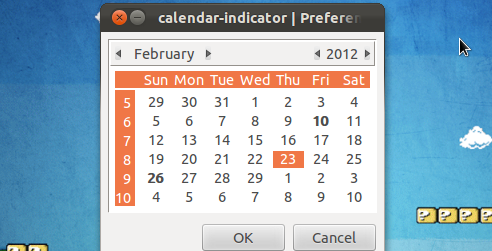
Dias ousados têm compromissos; passe o mouse sobre esse dia para vê-los na dica de ferramenta.
Não há muitas opções, mas você pode configurar facilmente o programa para iniciar na inicialização e alterar o tema do ícone:

É uma aplicação simples, com certeza, mas é funcional.
Instalando o Indicador de Calendário
Para instalar este programa no Ubuntu, você precisará adicionar o PPA "atareao / atareao". Nao tenho certeza de como fazer isso? Você pode conferir Y PPA, uma ferramenta GUI para gerenciar seus PPAs. Y PPA Manage: Uma GUI para gerenciar PPAs do Ubuntu [Linux]Deseja evitar o uso da linha de comando ao instalar o software de ponta? Em seguida, gerencie seus PPAs do Ubuntu a partir de uma GUI simples com o Y PPA Manager. Os usuários do Ubuntu obtêm seu software no Ubuntu ... consulte Mais informação Caso contrário, basta abrir o Terminal e cole este código:
sudo add-apt-repository ppa: atareao / atareao
Isso adicionará o repositório com segurança. Depois de adicioná-lo, atualize seu gerenciador de pacotes e instale "indicador de calendário“. Se o seu terminal ainda estiver aberto, você pode fazer as duas coisas com estes dois comandos:
sudo apt-get update
sudo apt-get install calendário-indicador
Olhando através do (espanhol) homepage para Atareao parece que este projeto é principalmente para o Ubuntu. Isso faz sentido: é um applet de indicador para o Unity. Portanto, não consigo encontrar instruções de instalação para outras distros, mas, se puder, fique à vontade para adicioná-las nos comentários abaixo.
Conclusão
Este programa tem uma grande falha - não suporta vários calendários. Se você usa o Google Agenda para mais do que o calendário padrão, está sem sorte (embora eu espere que isso mude em versões futuras!)
Como sempre, quero ouvir o que você pensa. Esse indicador é útil ou você prefere a integração ao calendário interno do Ubuntu? Deixe-me saber nos comentários abaixo.
Justin Pot é um jornalista de tecnologia baseado em Portland, Oregon. Ele adora tecnologia, pessoas e natureza - e tenta aproveitar os três sempre que possível. Você pode conversar com Justin no Twitter, agora.


